Содержание
Когда вы пользуетесь Google Maps до планируйте свои поездки , ежедневно ездите на работу или делитесь местами с близкими, могут возникнуть неприятности, когда они работают неправильно. Одним из таких случаев является то, что Карты Google не могут ничего загрузить на ваш Android, iPhone или компьютер и выдают ошибку «Что-то пошло не так». Если обычные приемы, такие как проверка Интернета или перезапуск приложения или браузера, не помогли, в этом руководстве есть несколько дополнительных советов, которые стоит попробовать.
1. Используйте Карты Google в режиме инкогнито
Временный проблемы с Google Картами иногда может привести к тому, что он перестанет работать и выдаст ошибки типа «Что-то пошло не так» на вашем Android, iPhone или компьютере. Вы можете попробовать использовать Карты Google в режиме инкогнито и посмотреть, решит ли это проблему.
Если вы используете Карты Google на Android или iPhone, коснитесь значка профиля в правом верхнем углу и выберите Включить режим инкогнито. После этого найдите маршрут и проверьте, работает ли приложение должным образом.
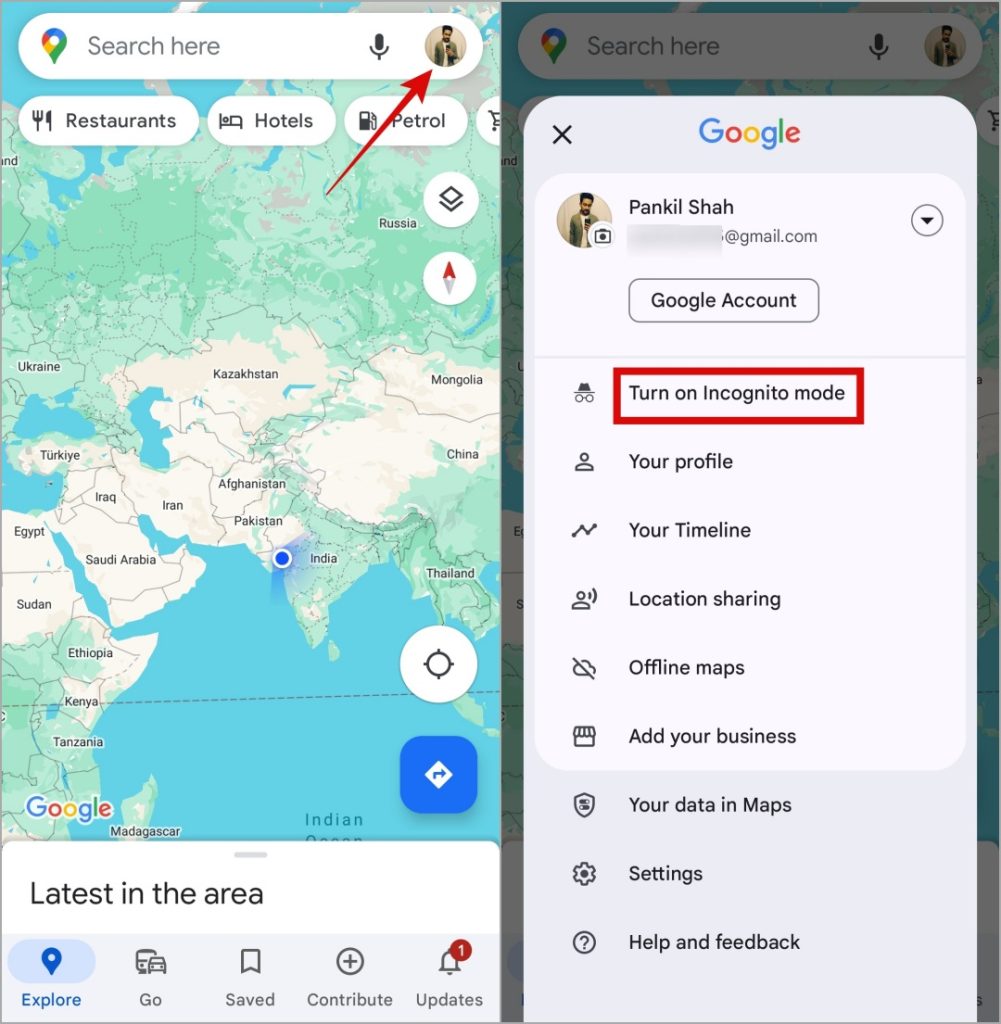
Для тех, кто использует Карты Google в веб-браузере, нажмите сочетание клавиш Ctrl + Shift + N, чтобы открыть окно в режиме инкогнито, а затем попробуйте использовать Карты Google.
2. Проверьте свой аккаунт Google
Используете ли вы рабочую или учебную учетную запись для доступа к Картам Google? В этом случае у вас могут возникнуть проблемы, особенно если ваш работодатель или учебное заведение ограничили доступ к Картам Google. Несколько пользователей Сообщение в сообществе Google сообщили, что столкнулись с сообщением «Ой! Ошибка «Что-то пошло не так» при использовании рабочей учетной записи на Картах Google.
Вы можете переключиться на свою личную учетную запись Google и проверить, поможет ли это. В приложении или на веб-сайте Google Maps коснитесь значка профиля в правом верхнем углу и выберите Добавить еще один аккаунт.
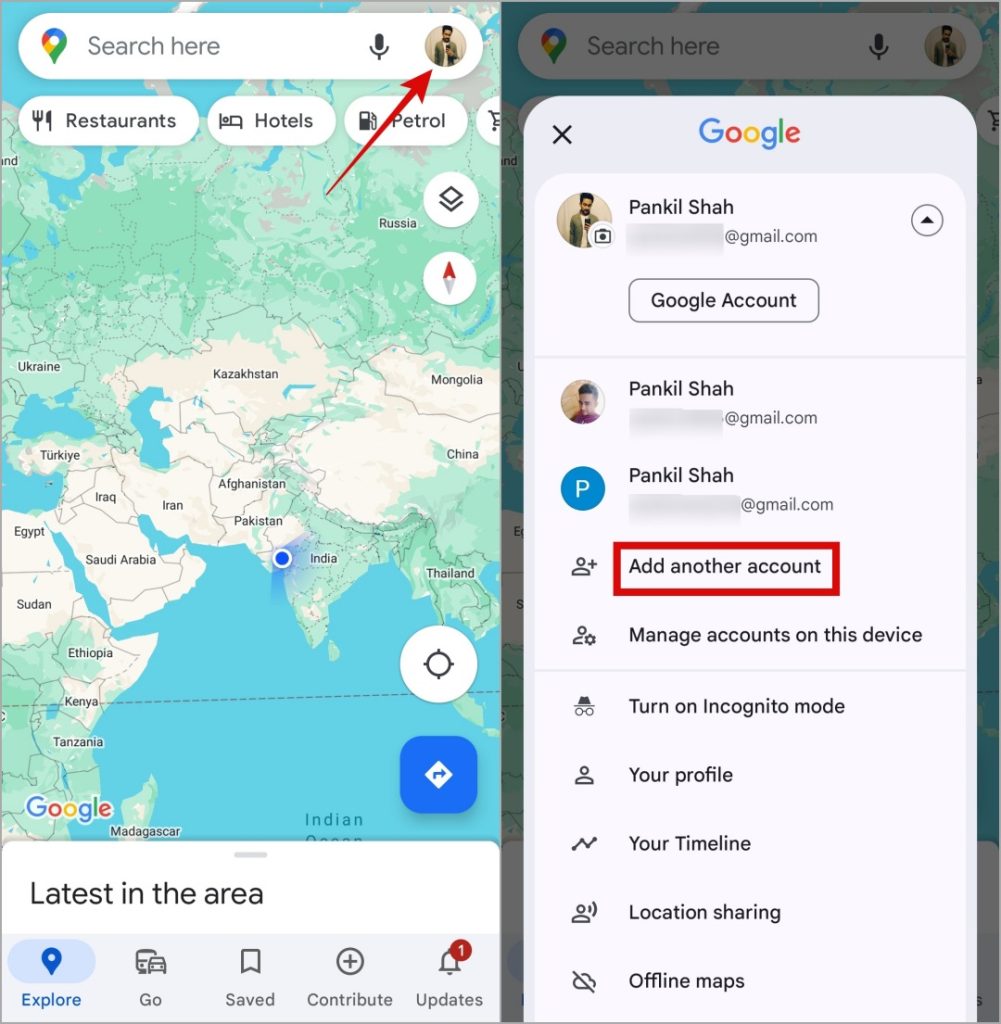
Когда вы переключаетесь на личный аккаунт, Карты Google не должны показывать вам ошибку «Что-то пошло не так» при навигации или передаче вашего местоположения.
3. Проверьте, не работают ли Карты Google
В таких сервисах, как Google Карты, нередко случаются сбои в работе серверов. В таких случаях Карты Google могут продолжать отображать ошибку «Что-то пошло не так» и сообщение «Проверьте подключение к Интернету и повторите попытку» на вашем Android или iPhone.
Посещение такого веб-сайта, как Даундетектор , может помочь вам определить, не столкнулись ли в настоящее время сбои на серверах Google Maps. Если серверы не работают, подождите, пока они восстановятся, а затем снова используйте Карты Google.
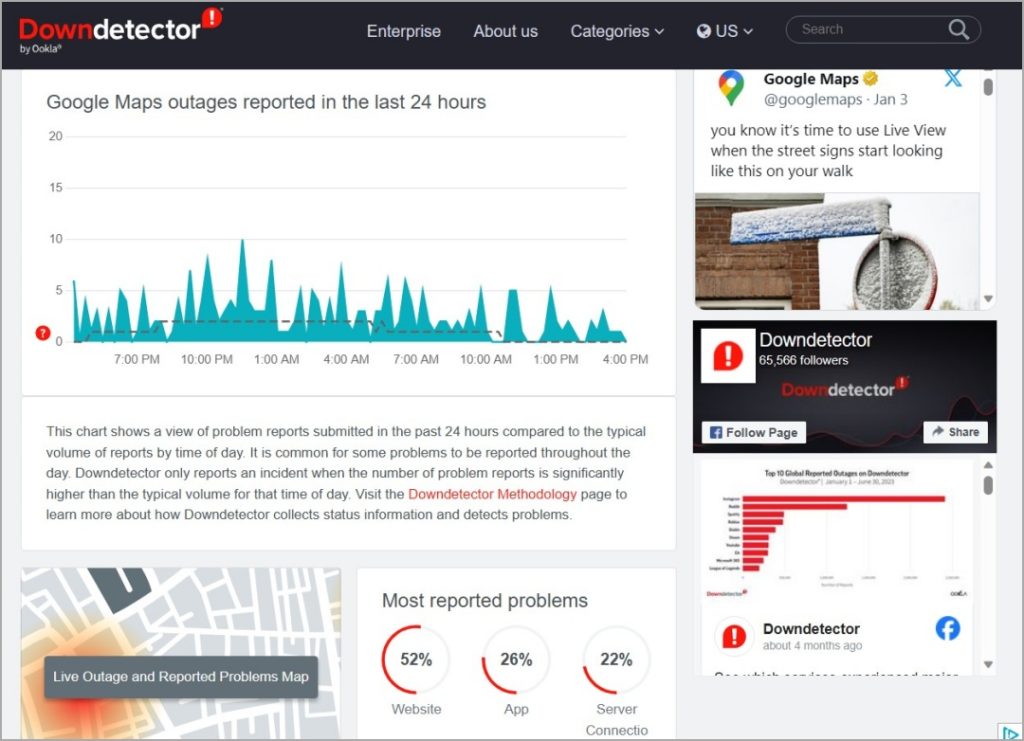
4. На веб-сайте могут возникнуть проблемы
Если при использовании Карт Google, встроенных в веб-сайт, вы получаете сообщение об ошибке «Что-то пошло не так», откройте веб-сайт в другом браузере. Если ошибка сохраняется в других браузерах, возможно, проблема связана с этим веб-сайтом. Это может произойти, если ключ Google Maps API, используемый для встраивания карты, настроен неправильно.
В этом случае вы ничего не можете сделать со своей стороны, кроме как обратиться за помощью к владельцу веб-сайта.
5. Отключить VPN
Проблемы с VPN-соединением могут помешать Google Maps связаться со своими серверами, что приведет к ошибкам. Чтобы проверить такую возможность, временно отключите VPN и снова используйте Карты Google.
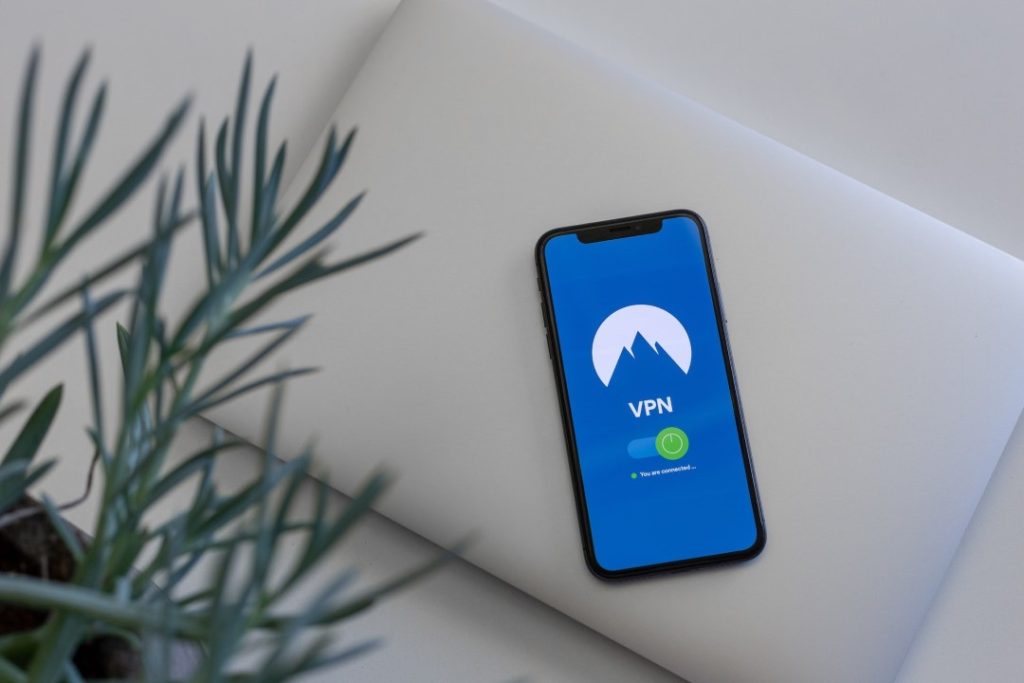
Если это решит вашу проблему, рассмотрите возможность устранения неполадок с VPN-соединением или переключитесь на более надежное VPN-сервис .
6. Очистить кеш приложения
Устаревшие или поврежденные данные кэша приложения Google Maps также могут повлиять на его функциональность. Чтобы проверить, так ли это, очистите кеш Карт Google. Ниже описано, как очистить кеш приложения Google Maps на Android.
1. Нажмите и удерживайте значок приложения Google Карты и коснитесь значка информации в появившемся меню.
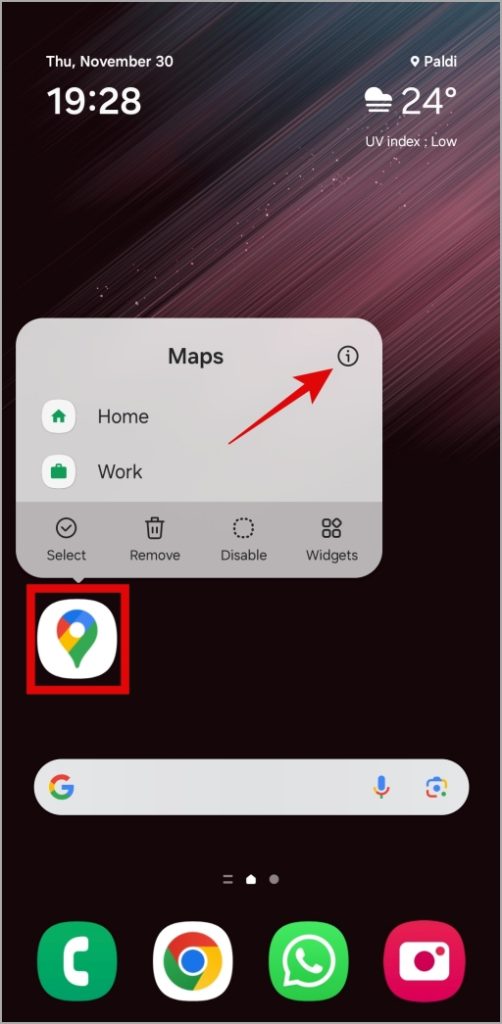
2. Перейдите в раздел Хранилище и нажмите кнопку Очистить кеш внизу.
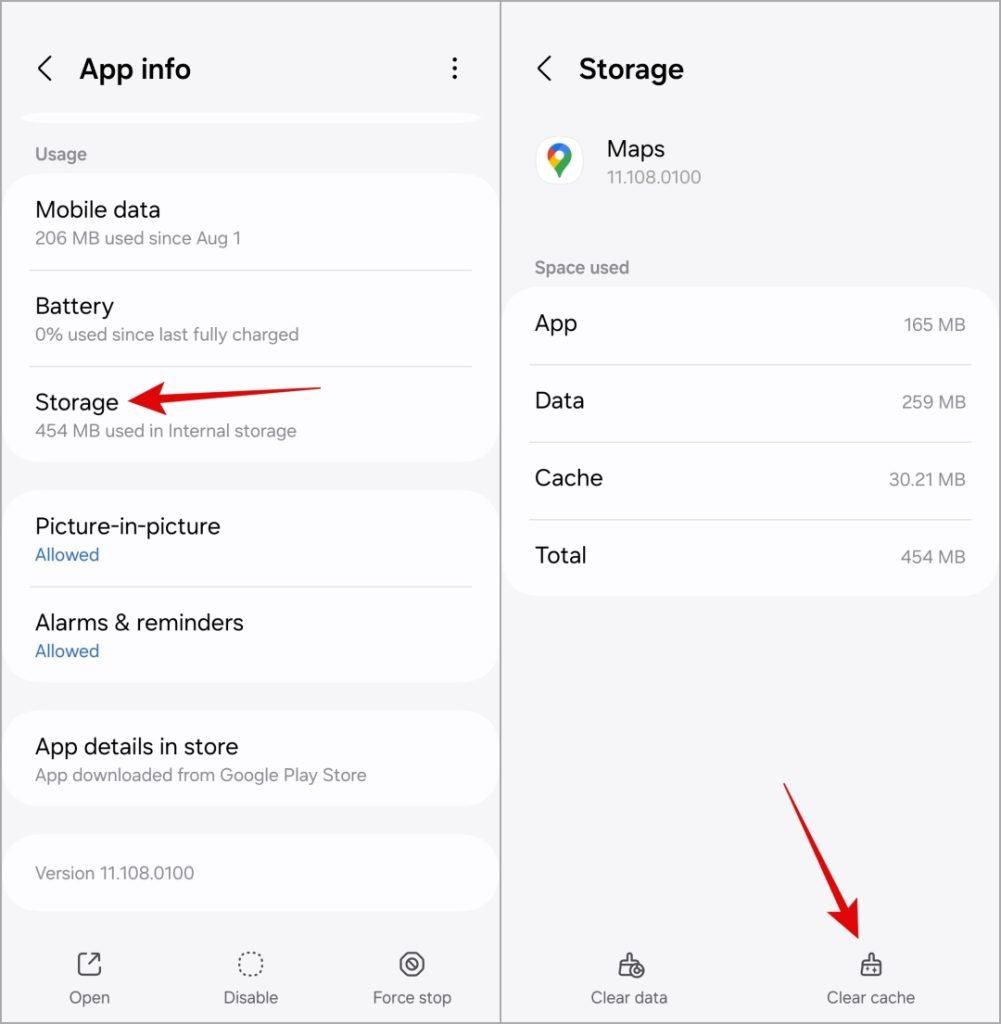
На iPhone вам потребуется удалить приложение Google Maps и переустановить его из Apple App Store. Аналогично, если вы используете настольный компьютер, очистите кеш браузера проверьте, помогает ли это.
7. Обновите приложение
Если вы отключили автоматическое обновление приложений на своем Android или iPhone, возможно, вы используете устаревшую версию Google Maps. Иногда это может привести к таким ошибкам. Перейдите на Магазин игр или Магазин приложений , обновите приложение Google Maps и попробуйте использовать его снова.
Устранение ошибок
Хотя Карты Google превосходят конкурентов своим длинным списком полезных функций, они не лишены недостатков. Однако нет необходимости искать альтернативу: ошибки типа «Что-то пошло не так» в Картах Google для Android, iPhone или настольных компьютеров можно исправить с помощью перечисленных выше решений.
